Excel表头可以说是一个表格的门面,小编整理了6个制作表头的小技巧,分享给大家!
1、制作渐变颜色表头
设置单元格格式-填充-填充效果-选择颜色-底纹样式-设置完成
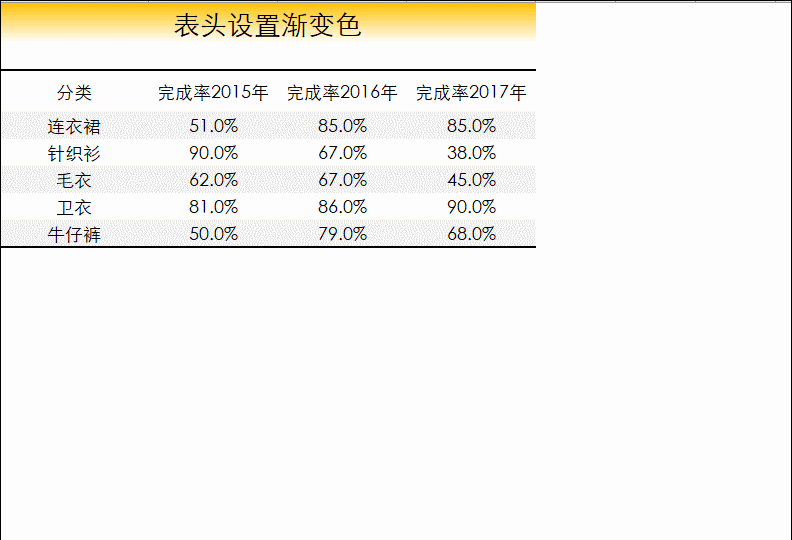
2、设置双栏表头
a、设置单元格左对齐
b、边框设置斜线
c、输入分栏表头,按住Alt+Enter,可在单元格内换行
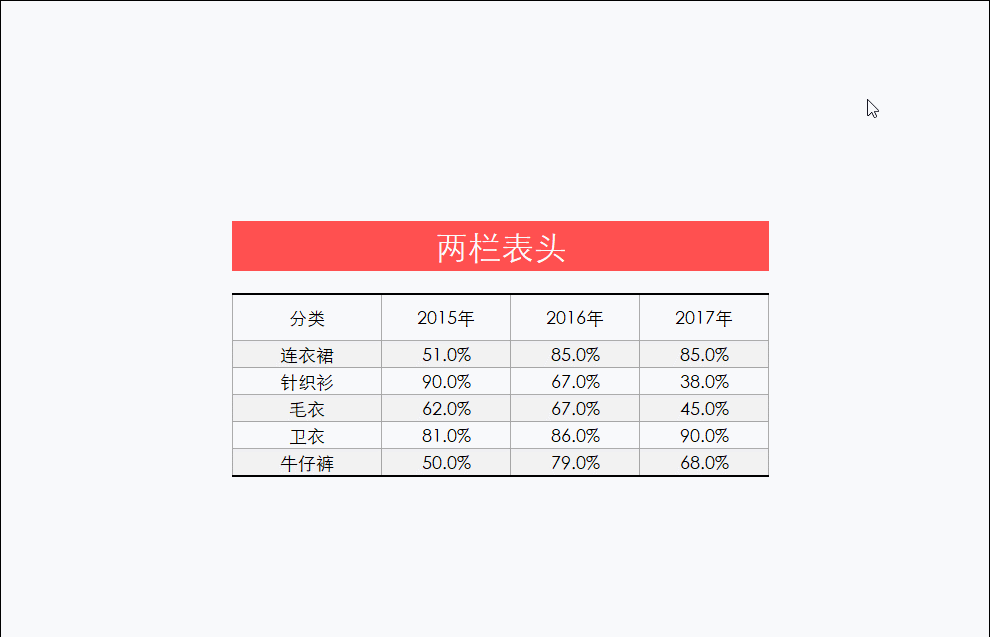
3、设置3栏表头
a、绘制一条斜线,插入-形状-线段-设置形状轮廓为黑色,复制线段绘制另一条斜线
b、插入文本框,输入表头信息
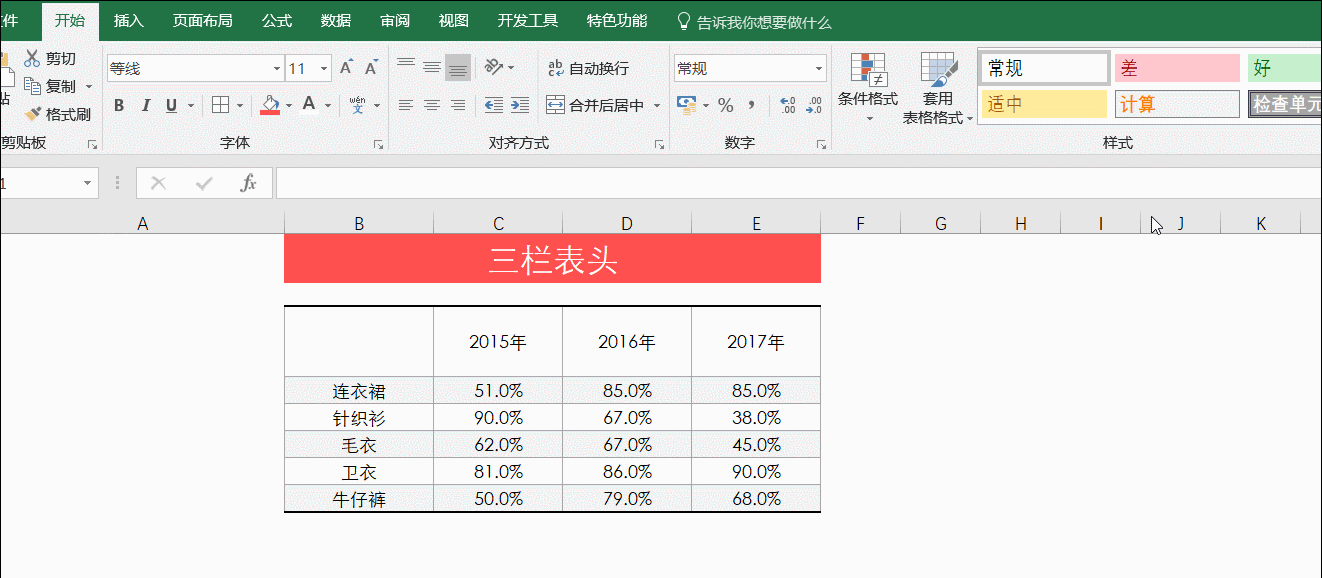
4、设置倾斜表头
单击对齐设置-选择文本倾斜角度-设置完成
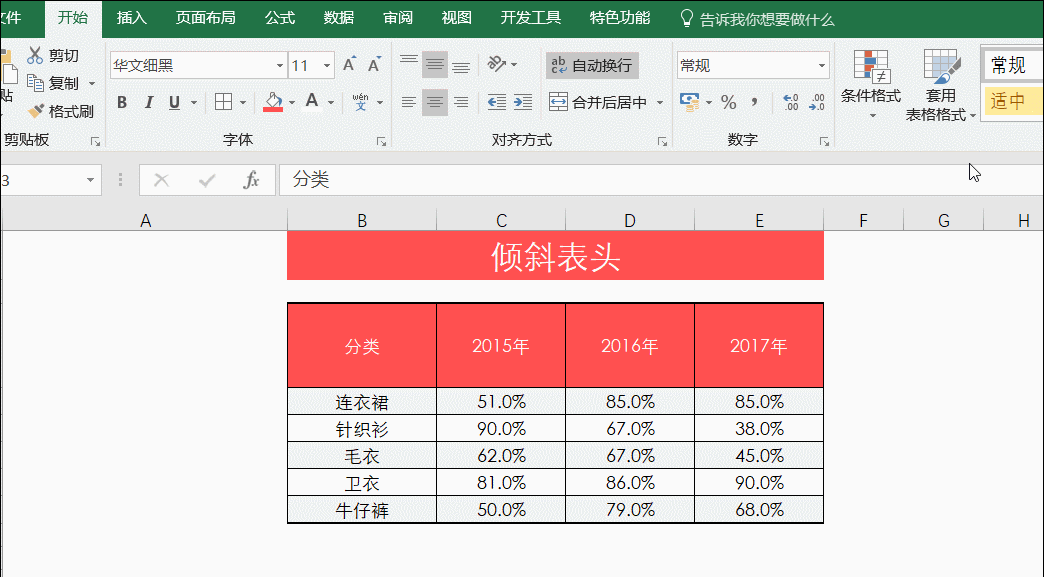
5、重复表头制作工资条
要点:Ctrl+G调出定位空值面板
插入空行后,复制表头,定位空值,按Ctrl+V粘贴,完成工资条制作
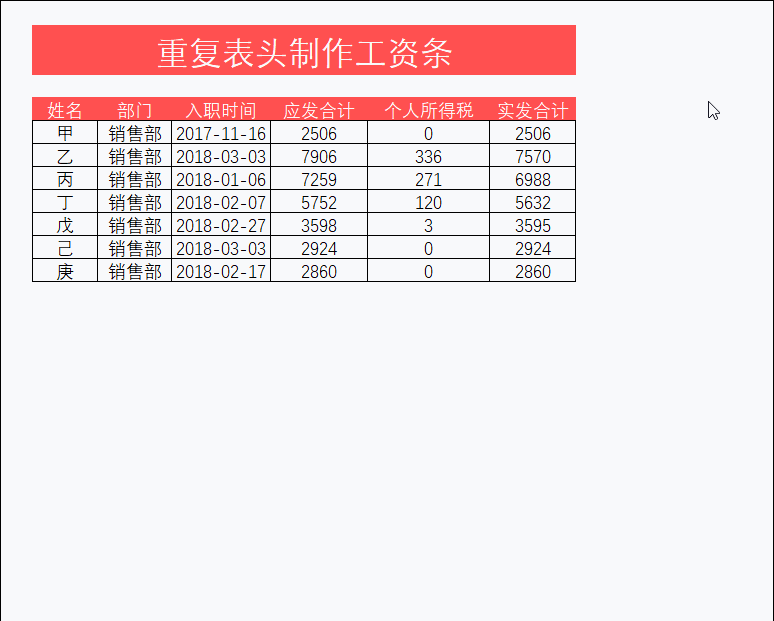
6、设置每页打印表头
页面布局-打印标题-选择标题区域-设置完成
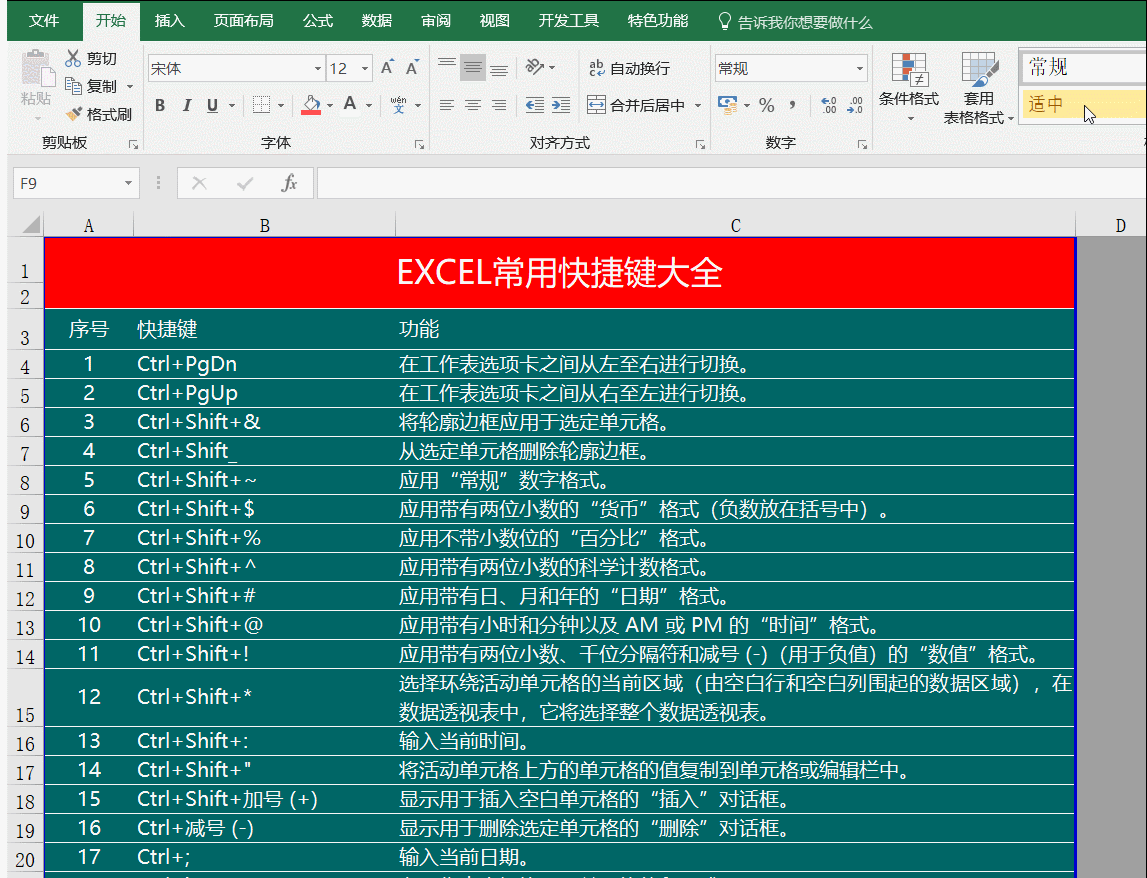
以上示例是用Excel2016版本演示,不同版本可能按键不一致。